如何使用 WordPress 畫廊塊
已發表: 2021-08-10當您想將單個媒體文件插入 WordPress 網站上的帖子或頁面時,了解如何使用圖像塊會派上用場。 但是,如果您想添加一組照片怎麼辦? 為此,您可以使用Gallery塊。
WordPress Gallery塊可以輕鬆快捷地將多個圖像添加到您的 WordPress 帖子和頁面。 在本文中,我們將解釋Gallery塊是什麼以及它是如何工作的。 我們還將提供一些提示和最佳實踐,以便在您的網站上有效地使用它。 讓我們開始吧!
如何將圖庫塊添加到您的頁面或帖子
要將圖庫塊添加到您的 WordPress 網站,首先導航到任何頁面或帖子(新的或現有的)。 接下來,單擊“添加塊”按鈕 - 加號 (+) 圖標 - 並蒐索“圖庫”:
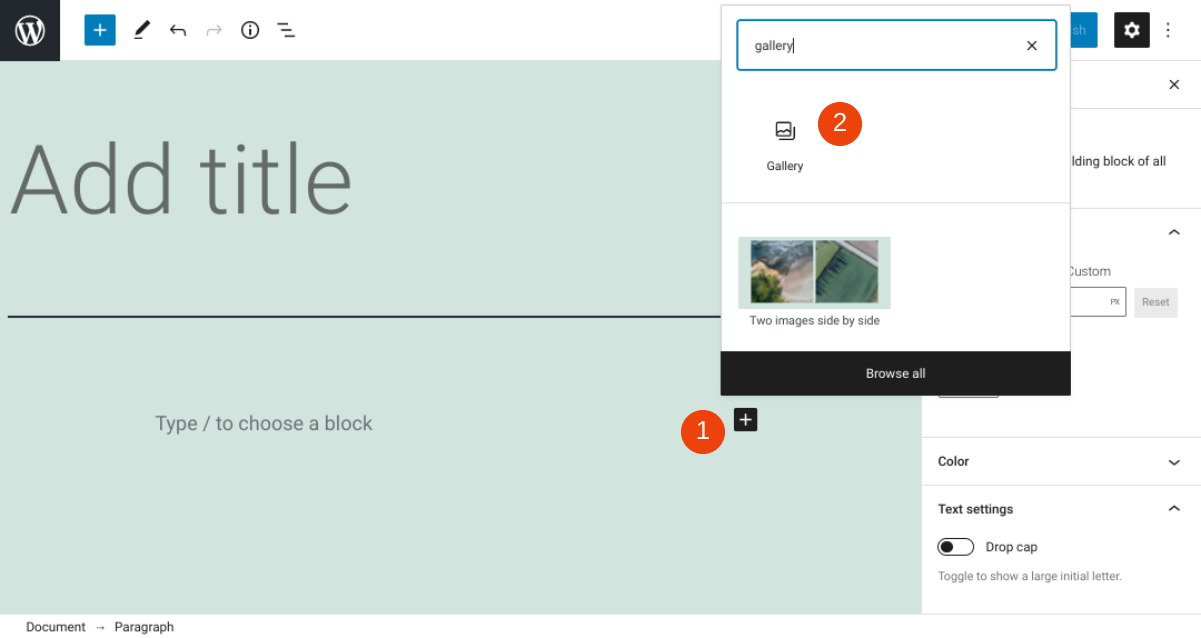
您可以單擊Gallery塊以將其插入,或將圖標拖放到編輯器中。 或者,您可以直接在編輯器中輸入“/gallery”,然後按 Enter鍵。
插入圖庫塊後,您將有幾個添加照片的選項。 您可以單擊上傳按鈕從計算機中選擇圖像,或選擇媒體庫選擇已上傳到您網站的照片:
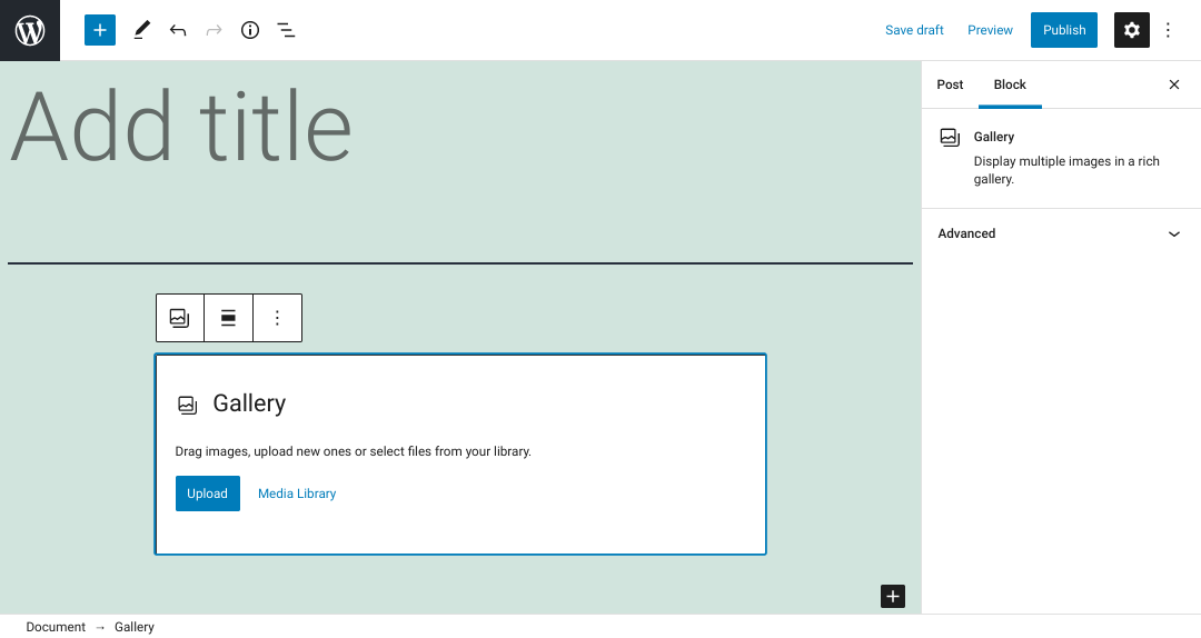
使用任一選項,您都可以搜索並選擇要使用的所有照片。 之後,它們將出現在塊中:

如您所見,頂部工具欄中有一個選項可以調整塊的對齊方式,右側菜單中還有各種設置。 讓我們仔細看看每個選項是什麼以及如何使用它們。
圖庫阻止設置和選項
在圖庫塊的工具欄中,您可以單擊對齊圖標來更改圖庫在頁面上的位置。 默認為左對齊,但您可以將塊移動到頁面的右側或中心:
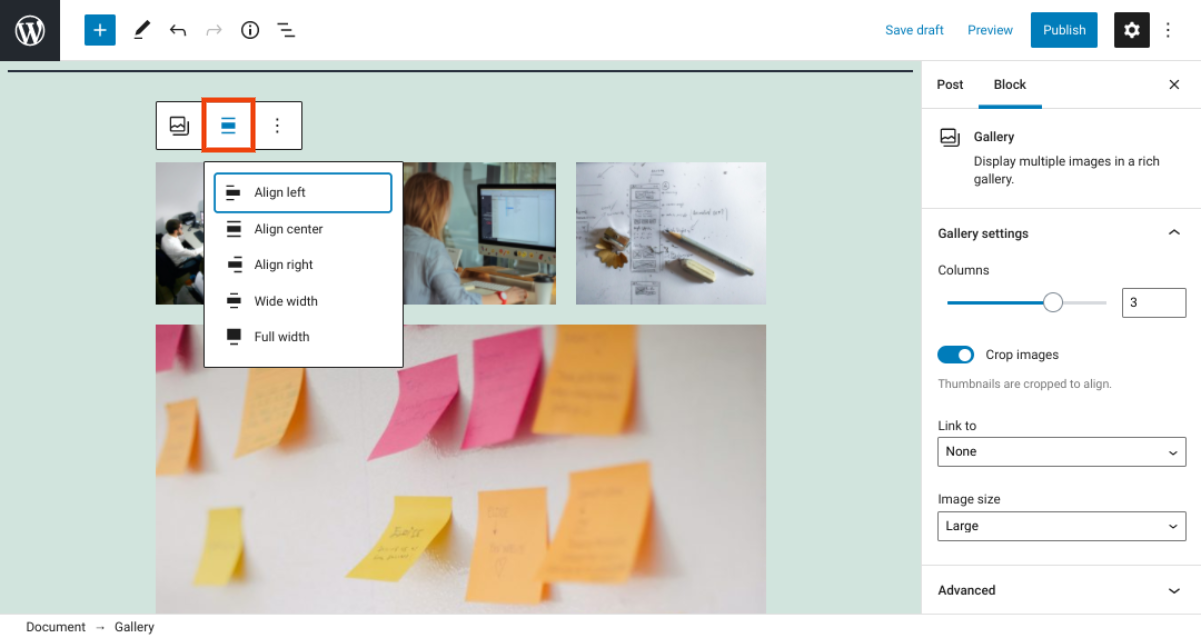
您還可以選擇全寬或寬寬- 後者會將圖庫擴展到主題的典型內容部分寬度之外。 如果您單擊三個垂直點,您會發現一些其他選項,包括以下選項:
- 複製塊
- 在當前塊之前或之後插入另一個塊
- 移動圖庫塊
- 將塊編輯為 HTML
- 將Gallery塊添加到您的可重用塊
圖庫塊最有用的事情之一是它不僅讓您將多張照片添加到您的 WordPress 頁面或同時發布。 您還可以使用它根據自己的喜好排列這些圖像。 例如,您可以自定義包含的列數和圖庫中圖像的大小。
您可以在右側菜單的圖庫設置部分下更改圖庫列的數量:
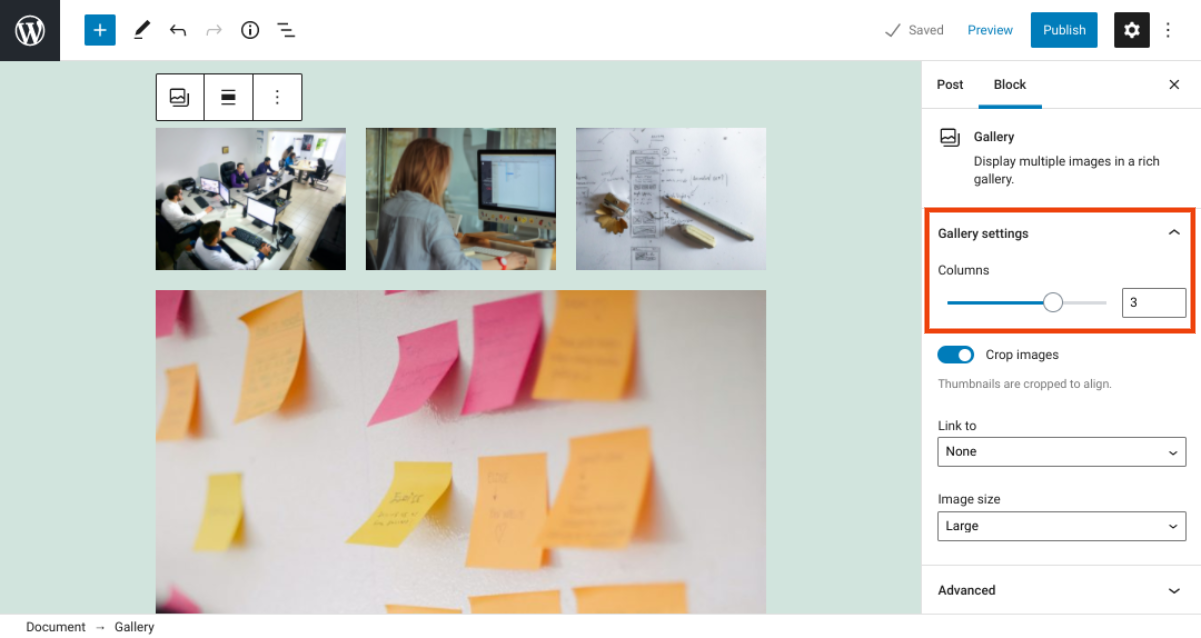
要更改列數,您可以使用滑塊或在文本字段中輸入所需的值。 您還可以使用裁剪圖像切換選項:

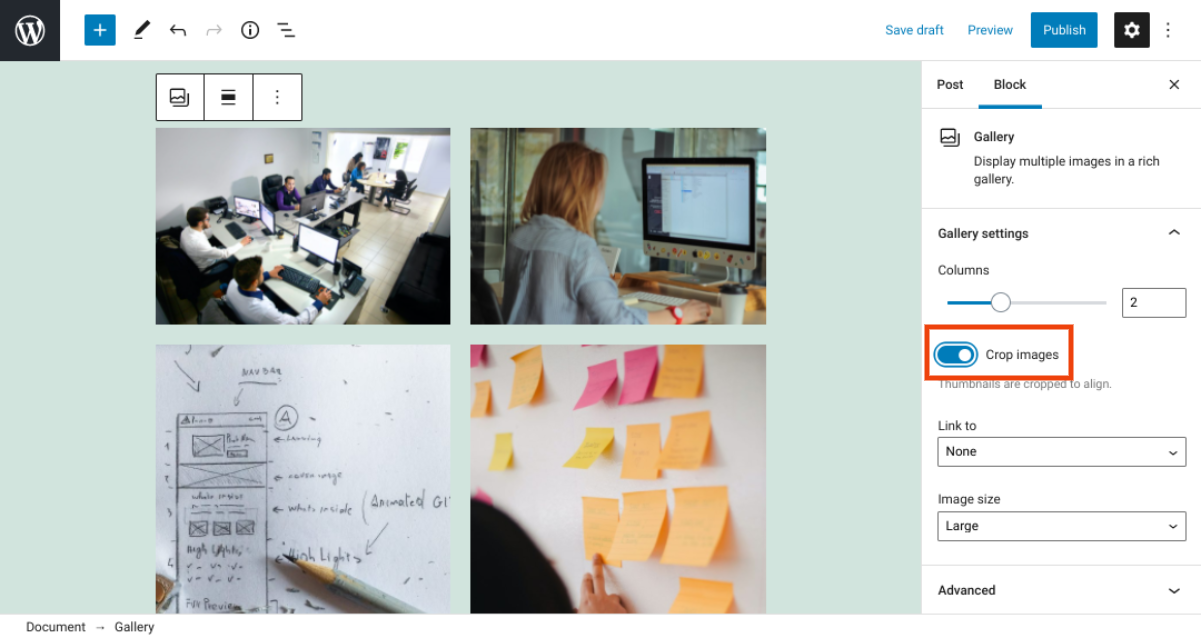
默認情況下啟用此設置,以便均勻裁剪圖像。 但是,如果您將其關閉,圖像將自動以其原始版本顯示。
在鏈接到下拉菜單下,您可以選擇將畫廊超鏈接到附件頁面或媒體文件。 使用圖像尺寸下拉菜單,您可以調整照片的尺寸,選項包括縮略圖、中、大或全尺寸。
最後,通過單擊圖庫中的單個圖像,您會發現更多選項:
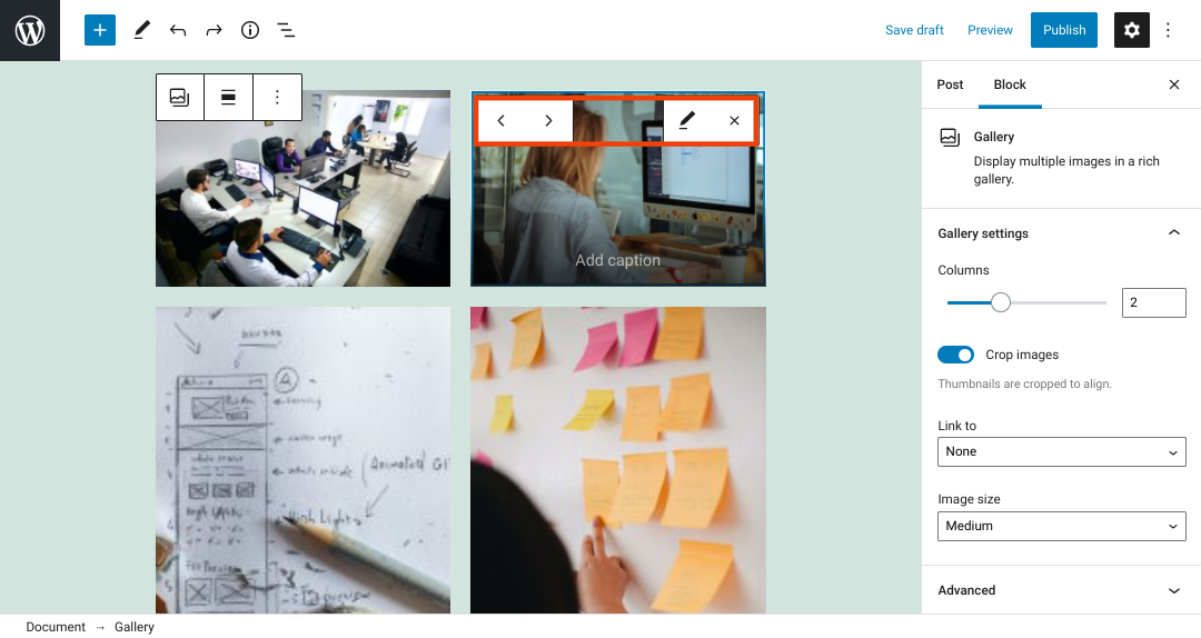
如果要編輯單張照片,只需單擊鉛筆圖標即可。 您可以選擇X圖標將其從圖庫塊中完全刪除。 要在照片系列中向前或向後移動它,您可以使用箭頭按鈕。
有效使用圖庫塊的提示和最佳實踐
現在我們已經介紹了Gallery塊的基礎知識,您已經準備好學習如何有效地使用它。 您可以牢記一些最佳實踐,以充分利用此 WordPress 功能。
首先,我們建議確保在插入圖庫塊後啟用裁剪圖像功能。 當您擁有各種大小和形狀的圖像時,此選項特別有用 - 默認情況下有時會顯得凌亂。
當您啟用此功能時,它可以確保圖庫中的所有圖像看起來都是統一的。 這有助於使其看起來更專業、更有條理和美觀。
接下來,確保您上傳到 WordPress 畫廊的每張圖片都經過適當優化非常重要。 這包括:
- 選擇一個對 SEO 友好的文件名
- 添加替代文本(“替代文本”)
- 確保每個圖像都被壓縮
遵循這些圖像優化最佳實踐有助於提高您網站的性能。 它還可以提高您的搜索引擎排名。
最後,您可以考慮為圖庫中的每張圖片添加標題。 這有助於在訪問者瀏覽時向他們提供必要的上下文和背景信息。
關於畫廊街區的常見問題
此時,您應該牢牢掌握Gallery塊以及如何使用它。 為確保涵蓋所有基礎知識,讓我們看看有關此元素的一些常見問題。
我在哪裡可以找到 WordPress 中的圖庫塊?
要找到圖庫塊,請導航到任何帖子或頁面。 接下來,單擊加號 (+) 圖標並在搜索字段中鍵入“圖庫”。 只需單擊圖庫選項,或將其拖放到編輯器中即可插入塊。 或者,您可以通過直接在編輯器中鍵入“/gallery”,然後按鍵盤上的Enter來找到Gallery塊。
畫廊塊有什麼作用?
圖庫塊可讓您在一個位置將多張照片添加到您的帖子中。 您可以直接在 WordPress 塊編輯器中以美觀的方式輕鬆調整大小和排列它們。 例如,您可以決定要使用的列數並調整圖像的大小。
我可以在 WordPress 的任何地方添加圖庫塊嗎?
您可以將圖庫塊添加到任何頁面或在您的 WordPress 網站上發布。 此外,您可以使用 WordPress 小部件在站點的其他區域(例如頁腳)中添加Gallery塊。
結論
將圖像插入 WordPress 帖子或頁面的過程非常簡單。 但是,有時您可能希望將多張照片分組並一次性添加所有照片。 在這種情況下,您可以利用Gallery塊的優勢。
正如我們在這篇文章中所討論的,您可以輕鬆地將此塊插入您的帖子和頁面(以及通過小部件的側邊欄和頁腳區域),以輕鬆地一次上傳和排列多個圖像。 此塊可讓您根據自己的喜好無縫調整照片大小和組織照片。 您可以使用它來增強頁面的整體外觀和感覺,而無需退出編輯器或使用第三方圖庫插件。
您對使用圖庫區塊有任何疑問嗎? 在下面的評論部分讓我們知道!
精選圖片來自 PureSolution / shutterstock
